Configurer les paramètres de réunion
Les paramètres de réunion d’équipe s’appliquent à toutes les réunions Teams. L'administrateur Teams, qui configure ces paramètres dans le centre d'administration de Microsoft Teams, utilise ces paramètres pour :
- Déterminer si des utilisateurs anonymes peuvent participer à des réunions Teams
- Assurez vous que les utilisateurs anonymes peuvent interagir avec les applications lors des réunions.
- Personnaliser les invitations aux réunions
- Personnaliser les paramètres permettant de gérer le trafic multimédia en temps réel
- Définir les plages de ports pour le trafic multimédia en temps réel
Paramètres de réunion
Participants
Les participants anonymes sont des utilisateurs qui peuvent rejoindre une réunion sans se connecter, tant qu’ils disposent du lien pour la réunion. L’administrateur Teams peut définir si les participants anonymes peuvent rejoindre et interagir avec les applications d’une réunion. Les paramètres des participants anonymes sont les suivants :
Les utilisateurs anonymes peuvent rejoindre une réunion - Avec la fonction de participation anonyme, n'importe qui peut rejoindre la réunion en tant qu'utilisateur anonyme en sélectionnant le lien dans l'invitation à la réunion.
Vous pouvez utiliser l'une ou l'autre politique, à l'échelle de l'organisation (paramètre de réunion) ou par organisateur (politique de réunion), pour gérer la participation anonyme. Nous vous recommandons d’implémenter la stratégie par organisateur. Le paramètre de stratégie à l’échelle de l’organisation sera supprimé à l’avenir et la stratégie par organisateur sera la seule façon de contrôler l’accès anonyme.
Les utilisateurs anonymes peuvent interagir avec les applications en réunion - Les utilisateurs anonymes héritent de la politique d'autorisation globale par défaut au niveau de l'utilisateur. Ce contrôle permet aux utilisateurs anonymes d'interagir avec les applications dans les réunions Teams, à condition que la politique d'autorisation au niveau de l'utilisateur ait activé l'application.
Remarque
Les utilisateurs anonymes peuvent interagir uniquement avec les applications qui sont déjà disponibles dans une réunion. Ils ne peuvent pas acquérir et/ou gérer ces applications.
Invitation électronique
Les organisations peuvent personnaliser les informations suivantes dans leurs invitations Teams réunion :
URL du Logo - Une organisation peut personnaliser les demandes de réunion en affichant le logo de son entreprise dans l'invitation électronique. Le logo ne peut pas faire plus de 188 pixels de large sur 30 pixels de hauteur dans un format JPG ou PNG.
URL juridique - Si une organisation a une clause de non-responsabilité juridique qu'elle souhaite faire lire aux plateformes de réunion, elle peut saisir ici l'URL de son site Web juridique.
URL de l’aide : si un organization dispose d’un site web de support qu’il souhaite que les utilisateurs accèdent s’ils ont une question sur une réunion, il peut entrer l’URL de support ici.
Pied de page : une organisation peut éventuellement entrer du texte qu’elle souhaite inclure en tant que pied de liste dans l’invitation par courrier électronique.
Pour afficher un aperçu de votre invitation à une réunion, sélectionnez Invitation d’aperçu.
Réseau
Si une entreprise utilise la qualité de service (QoS) pour hiérarchiser le trafic réseau, elle peut activer les marqueurs QoS et définir des plages de ports pour chaque type de trafic média.
Pour autoriser l’utilisation de la fonctionnalité de marquage DSCP pour la qualité de service (QoS), activez Insérer des marqueurs de Qualité de service (QoS) pour le trafic média en temps réel. Vous pouvez uniquement activer ou désactiver l’utilisation de marqueurs avec ce paramètre. Vous ne pouvez pas définir de marqueurs personnalisés pour chaque type de trafic.
Pour spécifier des plages de ports, en regard de Sélectionner une plage de ports pour chaque type de trafic multimédia en temps réel, sélectionnez Spécifier les plages de ports, puis entrez les ports de début et de fin pour le partage audio, vidéo et d’écran. La sélection de cette option est nécessaire pour implémenter QoS.
Si vous sélectionnez Utiliser automatiquement les ports disponibles, les ports disponibles entre 1024 et 65535 sont utilisés. Cette option ne peut être utilisée que si vous n’implémentez pas QoS.
Importante
Si la QoS est activée ou si les paramètres globaux sont modifiés dans le centre d'administration de Microsoft Teams, les paramètres correspondants doivent être appliqués à tous les appareils des utilisateurs et à tous les appareils du réseau interne afin de mettre pleinement en œuvre les modifications apportées à la QoS.
Configurer les paramètres de réunion dans le centre d'administration de Teams
Vous devez être un administrateur Teams pour configurer les paramètres de réunion dans le centre d'administration Teams. Effectuez les étapes suivantes pour configurer les paramètres de réunion :
Connectez-vous au centre d'administration de Microsoft Teams, sélectionnez Réunions, puis sélectionnez Paramètres des réunions.
Configurez les paramètres en fonction des besoins de votre organisation.
Sélectionnez Enregistrer.
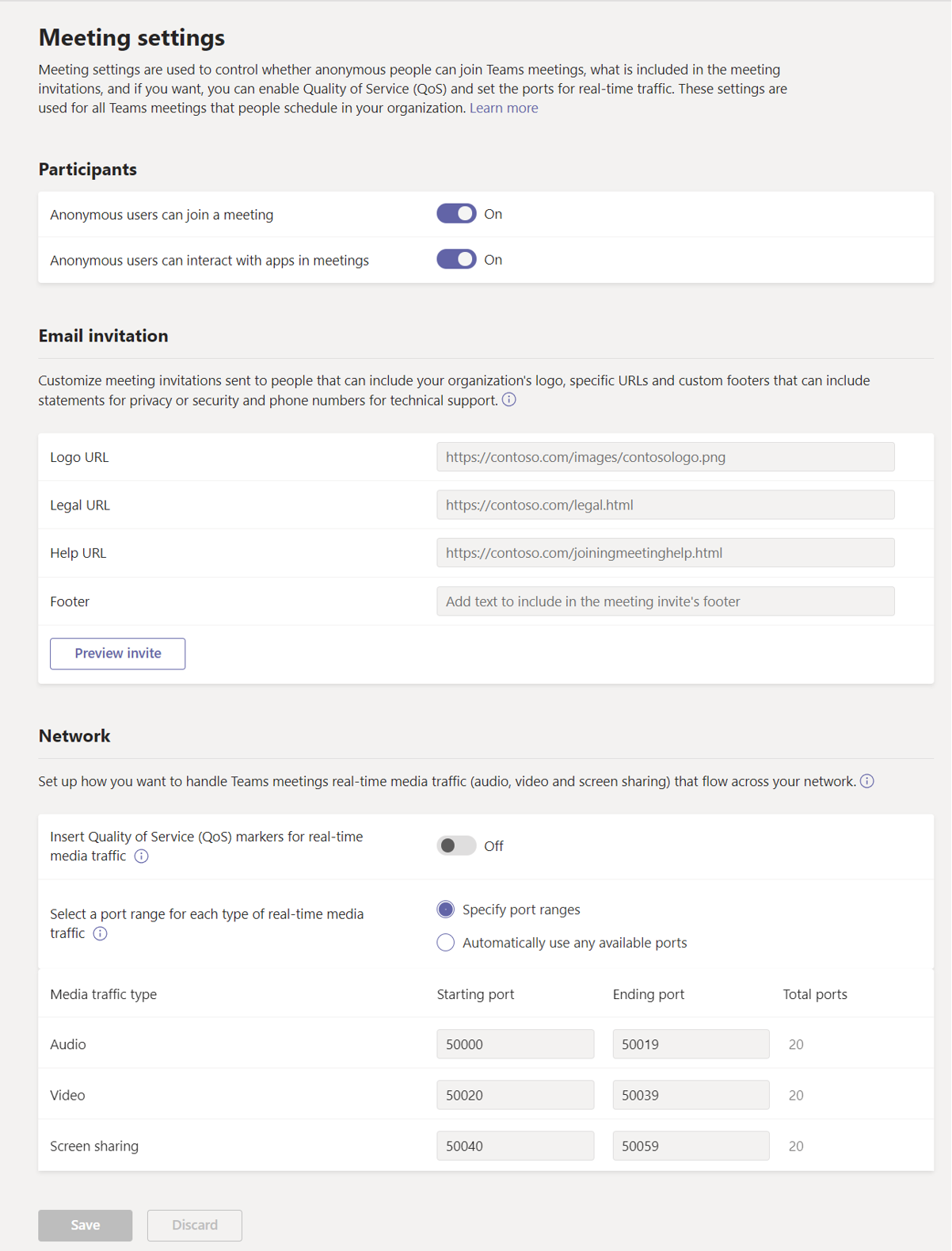
Conseil
La propagation des modifications apportées aux paramètres dans le système et leur application peut prendre environ une heure. À ce stade, vous devez planifier une Teams pour voir si les informations dans l’invitation à la réunion sont correctes.